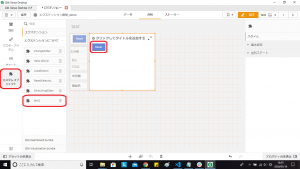Qlik Senseの円チャートにグラデーションを設定【ColorMix1()関数】
今回はColorMix1()関数を用いて
軸に応じて、グラデーションを設定していきます。
使用するサンプルデータ
サンプルデータは、以下からダウンロードして下さい。
サンプルデータは以下のような内容です。
今回は、こちらのサンプル用のデータを用いて円グラフを作成していきます。
手順1:サンプルデータの読み込み
サンプルデータを読み込んだ後は
データが正しく読み込まれているか、テーブルチャートで確認します。
上記の画像のように表示されていれば次の手順に進みます。
手順2:円チャートの作成
次に読み込んだデータを用いて円グラフを作成します。
使用するチャートは「円チャート」
性別と年代ごとの回答数を円グラフで表示したい為、軸には以下の数式を使用します。
=aggr(性別&max(年代)&'代',回答数)
メジャーの数式は、以下です。
=sum(回答数)
上記の設定をすると、以下のような円グラフが作成されます。
次に、こちらの円グラフを年代ごとにグラデーションをつけていきます。
手順3:円チャートにグラデーションをつける
スタイル→色と凡例より色の設定をカスタムにして「数式を使用」に変更します。
最後にグラデーションの数式を入力していきます。
使用する関数は、ColorMix1()
ColorMix1(値, 値が0のときの色, 値が1のときの色)
今回は、性別と年代ごとにグラデーションをつけたいので
下記のような数式にします。
IF(性別='男', ColorMix1(max(年代)/max(TOTAL 年代),rgb(0, 0, 102),rgb(219,219,255)),0)
+
IF(性別='女', ColorMix1(max(年代)/max(TOTAL 年代),rgb(239,51,24),rgb(251,204,198)),0)
完成
完成したチャートが以下です。
この記事は、以上です。



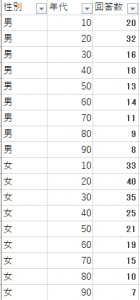
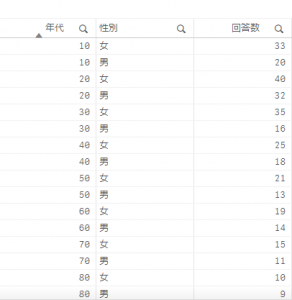
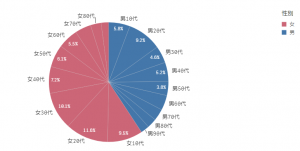
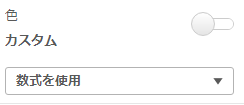
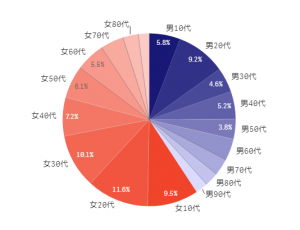
-3.png)